A Windows 10 Creators Update 1703 verzió újabb változást hozott a Windows 10 felhasználói felületén. Van egy új alkalmazás, a Windows Defender Security Center néven. A korábban „Windows Defender Dashboard” néven ismert alkalmazást azért hozták létre, hogy a felhasználó világos és hasznos módon ellenőrizhesse biztonsági és adatvédelmi beállításait. A Windows Defender Biztonsági központ egy tálca ikont kapott, amely a dobozon kívül látható. Ha nem örül, hogy látja, itt van egy módja annak, hogy megszabaduljon tőle.
Reklám
A Windows Defender Biztonsági központot a Start menüből vagy a gombbal indíthatja el egy speciális parancsikont . Alternatív megoldásként a tálca ikonjával érheti el. Jelen írásban a következőképpen néz ki:
![]()
csináld az xbox one játékokat a pc-n
Van egy segítő eszköz, amely felhívja az ikont. Itt található:
'C: Program Files Windows Defender MSASCuiL.exe '
Frissítés: A Windows 10 1809-es verziójától kezdve az alkalmazás megváltozott
hogyan lehet eljutni a dms-re az instagramon
C: Windows system32 SecurityHealthSystray.exe
Ez a fájl az indításkor fut, amikor bejelentkezik a Windows 10-fiókjába, és így az ikon megjelenik a tálcán. Az ikon megszabadításához eltávolíthatja az MSASCuiL.exe fájlt az indításból. Ennek a műveletnek nincs mellékhatása, és teljesen letiltja a tálca ikont.
A Windows Defender Security Center tálca ikonjának letiltása , csináld a következőt.
Az MSASCuiL.exe eltávolításához az indításkor a cikkben leírt módszereket alkalmazzuk Indítóalkalmazások hozzáadása vagy eltávolítása a Windows 10 rendszerben .
- Nyissa meg a Feladatkezelőt .
- Váltson a megnevezett fülreüzembe helyezés.
Tipp: A következő parancs futtatásával közvetlenül a Windows 10 rendszerben megnyithatja a Feladatkezelő Startup lapját:taskmgr / 0 / indítás
Nézze meg, hogyan kell hozzon létre egy parancsikont az indítási alkalmazások kezeléséhez a Windows 10 rendszerben .
- Keresse meg a „Windows Defender értesítési ikon” nevű sort az alábbiak szerint:
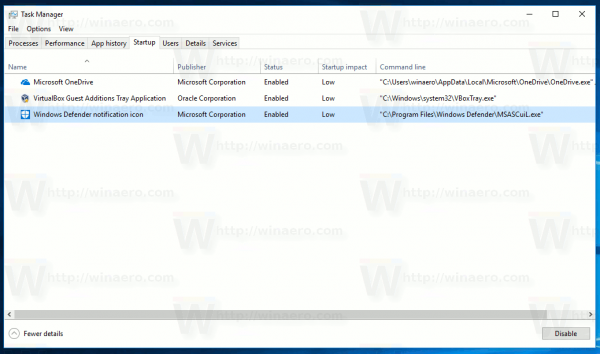
- Kattintson a jobb gombbal, és válassza a helyi menüben a „Letiltás” lehetőséget:
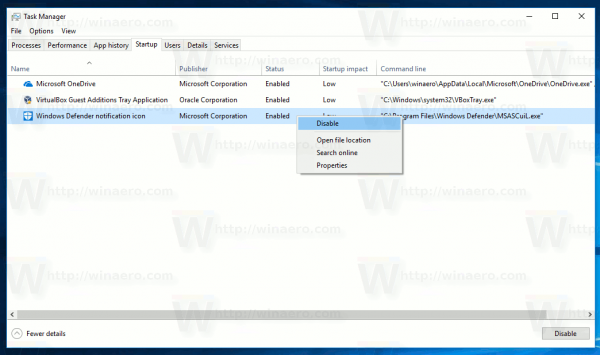 Tipp: A fenti képernyőképen megjelenik egy további 'Parancssor' oszlop, amely alapértelmezés szerint nem látható. Engedélyezéséhez lásd a cikket További részletek az indításról a Windows Feladatkezelőben .
Tipp: A fenti képernyőképen megjelenik egy további 'Parancssor' oszlop, amely alapértelmezés szerint nem látható. Engedélyezéséhez lásd a cikket További részletek az indításról a Windows Feladatkezelőben .
Miután ez megtörtént, meg kell kijelentkezés a Windows-fiókból, és jelentkezzen be újra. Ez eltávolítja a Windows Defender tálca ikonját a Windows 10 Creators Update alkalmazásból.









